
Œ¢»Ì‘⁄IDF¥Ûª·…œÕª»ª∑¢≤ºWindows Server 2008’˝ Ω∞Ê

Œ¢»Ì‘⁄IDF¥Ûª·…œÕª»ª∑¢≤ºWindows Server 2008’˝ Ω∞Ê

Œ¢»Ì‘⁄IDF¥Ûª·…œÕª»ª∑¢≤ºWindows Server 2008’˝ Ω∞Ê
Windows Server 2008 Ωȅбýº≠±æ∂Œªÿƒø¬º
Microsoft Windows Server 2008 ¥˙±Ì¡Àœ¬“ª¥˙ Windows Server°£ π”√ Windows Server 2008£¨IT ◊®“µ»À‘±∂‘∆‰∑˛ŒÒ∆˜∫ÕÕ¯¬Áª˘¥°Ω·ππµƒøÿ÷∆ƒÐ¡¶∏¸«ø£¨¥”∂¯ø…÷ÿµ„πÿ◊¢πÿº¸“µŒÒ–Ë«Û°£Windows Server 2008 Õ®π˝º”«ø≤Ÿ◊˜œµÕ≥∫Õ±£ª§Õ¯¬Áª∑æ≥÷∏þ¡À∞≤»´–‘°£Õ®π˝º”øÏ IT œµÕ≥µƒ≤ø ”ÎŒ¨ª§°¢ π∑˛ŒÒ∆˜∫Õ”¶”√≥Öڵƒ∫œ≤¢”Ζȃ‚ªØ∏¸º”ºÚµ•°¢Ã·π©÷±π€πпÌπ§æþ£¨Windows Server 2008 ªπŒ™ IT ◊®“µ»À‘±Ã·π©¡À¡ÈªÓ–‘°£Windows Server 2008 Œ™»Œ∫Œ◊È÷صƒ∑˛ŒÒ∆˜∫ÕÕ¯¬Áª˘¥°Ω·ππµÏ∂®¡À◊Ó∫√µƒª˘¥°°£
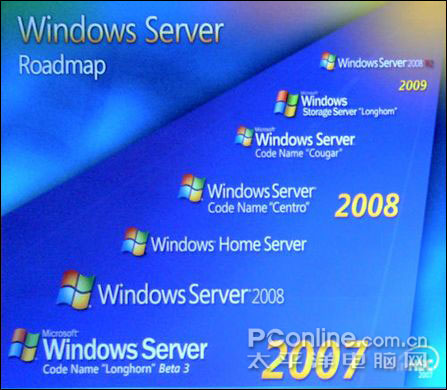
Windows Serverø™∑¢¿∂Õº
∏≈ ˆ
°°°°Microsoft Windows Server 2008 ”√”⁄‘⁄–ȃ‚ªØπ§◊˜∏∫‘ÿ°¢÷ß≥÷”¶”√≥ÖÚ∫Õ±£ª§Õ¯¬Á∑Ω√ÊœÚ◊È÷Ø÷π©◊Ó∏þ–ßµƒ∆Ωî°£À¸Œ™ø™∑¢∫Õø…øøµÿ≥–‘ÿ Web ”¶”√≥ÖÚ∫Õ∑˛ŒÒ÷π©¡À“ª∏ˆ∞≤»´°¢“◊”⁄πп̵ƒ∆Ωî°£¥”π§◊˜◊鵽 ˝æð÷––ƒ£¨Windows Server 2008 ∂ºÃ·π©¡À¡Ó»À–À∑Ы“∫Д–º€÷µµƒ–¬π¶ƒÐ£¨∂‘ª˘±æ≤Ÿ◊˜œµÕ≥◊ˆ≥ˆ¡À÷ÿ¥Û∏ƒΩ¯°£
∏¸«øµƒøÿ÷∆ƒÐ¡¶
°°°° π”√ Windows Server 2008£¨IT ◊®“µ»À‘±ƒÐπª∏¸∫√µÿøÿ÷∆∑˛ŒÒ∆˜∫ÕÕ¯¬Áª˘¥°Ω·π𣨥”∂¯ø…“‘Ω´æ´¡¶ºØ÷–‘⁄¥¶¿Ìπÿº¸“µŒÒ–Ë«Û…œ°£‘ˆ«øµƒΩ≈±æ±ý–¥π¶ƒÐ∫Õ»ŒŒÒ◊‘∂تØπ¶ƒÐ£®¿˝»Á£¨Windows PowerShell£©ø…∞Ô÷˙ IT ◊®“µ»À‘±◊‘∂Ø÷¥––≥£º˚ IT »ŒŒÒ°£Õ®π˝∑˛ŒÒ∆˜πпÌ∆˜Ω¯––µƒª˘”⁄Ω«…´µƒ∞≤◊∞∫Õπп̺ڪءÀ‘⁄∆Û“µ÷–πп̔ᣪ§∂ý∏ˆ∑˛ŒÒ∆˜Ω«…´µƒ»ŒŒÒ°£∑˛ŒÒ∆˜µƒ≈‰÷√∫ÕœµÕ≥–≈œ¢ «¥”–¬µƒ∑˛ŒÒ∆˜πпÌ∆˜øÿ÷∆î’‚“ªºØ÷–Œª÷√¿¥πп̵ƒ°£IT »À‘±ø…“‘Ωˆ∞≤◊∞–Ë“™µƒΩ«…´∫Õπ¶ƒÐ£¨œÚµºª·◊‘∂ØÕÍ≥…–Ì∂ý∑— ±µƒœµÕ≥≤ø »ŒŒÒ°£‘ˆ«øµƒœµÕ≥πпÌπ§æþ£®¿˝»Á£¨–‘ƒÐ∫Õø…øø–‘ºý ”∆˜£©Ã·π©”–πÿœµÕ≥µƒ–≈œ¢£¨‘⁄«±‘⁄Œ Â∑¢…˙÷Æ«∞œÚ IT »À‘±∑¢≥ˆæØ∏Ê°£
‘ˆ«øµƒ±£ª§
°°°°Windows Server 2008 ÷π©¡À“ªœµ¡––¬µƒ∫Õ∏ƒΩ¯µƒ∞≤»´ºº ı£¨’‚–©ºº ı‘ˆ«ø¡À∂‘≤Ÿ◊˜œµÕ≥µƒ±£ª§£¨Œ™∆Û“µµƒ‘À”™∫Õ∑¢’πµÏ∂®¡Àº· µµƒª˘¥°°£Windows Server 2008 ÷π©¡Àºı–°ƒ⁄∫Àπ•ª˜√ʵƒ∞≤»´¥¥–¬£®¿˝»Á PatchGuard£©£¨“Ú∂¯ π∑˛ŒÒ∆˜ª∑æ≥∏¸∞≤»´°¢∏¸Œ»∂®°£Õ®π˝±£ª§πÿº¸∑˛ŒÒ∆˜∑˛ŒÒ π÷Æ√‚ ÐŒƒº˛œµÕ≥°¢◊¢≤·±ÌªÚÕ¯¬Á÷–“Ï≥£ªÓ∂صƒ”∞œÏ£¨Windows ∑˛ŒÒ«øªØ”–÷˙”⁄÷∏þœµÕ≥µƒ∞≤»´–‘°£ΩË÷˙Õ¯¬Á∑√Œ ±£ª§ (NAP)°¢÷ª∂¡”Úøÿ÷∆∆˜ (RODC)°¢π´‘øª˘¥°Ω·ππ (PKI) ‘ˆ«øπ¶ƒÐ°¢Windows ∑˛ŒÒ«øªØ°¢–¬µƒÀ´œÚ Windows ∑¿ª«Ω∫Õ–¬“ª¥˙º”√Ð÷ß≥÷£¨Windows Server 2008 ≤Ÿ◊˜œµÕ≥÷–µƒ∞≤»´–‘“≤µ√µΩ¡À‘ˆ«ø°£
∏¸¥Ûµƒ¡ÈªÓ–‘
°°°°Windows Server 2008 µƒ…˺∆‘ –Ìπп̑±–Þ∏ƒ∆‰ª˘¥°Ω·ππ¿¥ ”¶≤ª∂œ±‰ªØµƒ“µŒÒ–Ë«Û£¨Õ¨ ±±£≥÷¡À¥À≤Ÿ◊˜µƒ¡ÈªÓ–‘°£À¸‘ –Ì”√ªß¥”‘∂≥ÃŒª÷√£®»Á‘∂≥Ô¶”√≥ÖÚ∫Õ÷’∂À∑˛ŒÒÕ¯πÿ£©÷¥––≥Öڣ¨’‚“ªºº ıŒ™“∆∂Øπ§◊˜»À‘±‘ˆ«ø¡À¡ÈªÓ–‘°£Windows Server 2008 π”√ Windows ≤ø ∑˛ŒÒ (WDS) º”ÀŸ∂‘ IT œµÕ≥µƒ≤ø ∫ÕŒ¨ª§£¨ π”√ Windows Server –ȃ‚ªØ (WSv) ∞Ô÷˙∫œ≤¢∑˛ŒÒ∆˜°£∂‘”⁄–Ë“™‘⁄∑÷÷ߪ˙ππ÷– π”√”Úøÿ÷∆∆˜µƒ◊È÷Ø£¨Windows Server 2008 ÷π©¡À“ª∏ˆ–¬≈‰÷√—°œÓ£∫÷ª∂¡”Úøÿ÷∆∆˜ (RODC)£¨À¸ø…“‘∑¿÷π‘⁄”Úøÿ÷∆∆˜≥ˆœ÷∞≤»´Œ  ±±©¬∂”√ªß’ ªß°£
Windows Server 2008 ∑¢≤º ±º‰±ýº≠±æ∂Œªÿƒø¬º
Œ¢»Ì÷§ µ£¨Œ¢»Ìœ¬“ª¥˙∑˛ŒÒ∆˜≤Ÿ◊˜œµÕ≥Windows Server 2008√˜ƒÍ≤≈ª·’˝ Ω∑¢≤º°£
æðCNETÕ¯’æ±®µ¿£¨Œ¢»Ì±Ì 棨∏√≤˙∆∑Ω´”⁄√˜ƒÍ2‘¬27»’‘⁄√¿π˙¿≠ÀπŒ§º”Àπ’˝ Ω∑¢≤º£¨Õ¨“ª ±º‰∑¢≤ºµƒ≤˙∆∑ªπ∞¸¿®Visual Studio 2008∫ÕMicrosoft SQL Server 2008°£Œ¢»Ì÷Ð∂˛‘⁄µ§∑柖–µƒŒ¢»Ì»´«Ú∫œ◊˜ªÔ∞È¥Ûª·…œ–˚≤º¡À’‚“ªœ˚œ¢°£
Windows Server 2008¥À«∞µƒø™∑¢¥˙∫≈Œ™°∞≥§Ω«°±£®Longhorn£©£¨À¸∞¸∫¨¡ÀPowerShellΩ≈±æ”Ô—‘£¨∞¥»ŒŒÒµƒ≤ø —°‘Ò∫ÕÕ¯¬Á∑√Œ ±£ª§µ»π¶ƒÐ°£
Œ¢»Ì“ªŒª¥˙±Ì÷Ð∂˛ªπ±Ì 棨Windows Server 2008¥˙¬Îø™∑¢π§◊˜»‘Ω´∞¥º∆ªÆ‘⁄ƒÍƒ⁄ÕÍ≥…°£
◊Ó–¬∞¸◊∞Õº
Windows Server 2008 Æ¥Û–¬¡¡µ„±ýº≠±æ∂Œªÿƒø¬º
∂‘”⁄“ªøÓ∑˛ŒÒ∆˜≤Ÿ◊˜œµÕ≥∂¯—‘£¨Windows Server 2008(WS2K8)ŒÞ¬€ «µ◊≤„ºÐππªπ «±Ì√Êπ¶ƒÐ∂ºª·”–∑…‘æ–‘µƒΩ¯≤Ω£¨∆‰∂‘∑˛ŒÒ∆˜µƒπп̃С¶°¢”≤º˛◊È÷صƒ∏þ–ß–‘°¢√¸¡Ó––‘∂≥Ô≤º˛πп̵ƒ∑Ω±„°¢œµÕ≥∞≤»´ƒ£–Õµƒ‘ˆ«ø£¨∂ºª·Œ¸“˝Windows 2000∫ÕWindows Server 2003”√ªß£¨≤¢∏ƒ±‰∆Û“µ π”√Windowsµƒ∑Ω Ω£¨“‘º∞Õ¯¬ÁµƒŒÔ¿Ì∫Õ¬þº≠ºÐππ°£
1°¢Server Core
’‚≤≈ «Œ¢»Ì’Ê’˝µƒ±‰ªØ÷Æ¥¶°£»Áπ˚ƒ„ «Unix∫ÕLinuxπп̑±£¨ø…ƒÐª·∂‘‘⁄ б£ª§ª∑æ≥÷–∞Á—ðDHCP∫ÕDNS∑˛ŒÒ∆˜Ω«…´µƒµÕƒÐ∫ƒ°¢–ȃ‚ªØ°¢ŒÞÕº–ŒΩÁ°¢÷ª–Ë“ª∏ˆ÷’∂Àπп̵ƒ∑˛ŒÒ∆˜œµÕ≥∑«≥£ Ïœ§£¨µ´Windows“≤ø…“‘’‚√¥◊ˆ¡À°£
◊˜Œ™∑˛ŒÒ∆˜≤Ÿ◊˜œµÕ≥£¨Windows Server“ª÷±“‘¿¥∆ƒŒ™⁄∏≤°µƒµÿ∑ΩæÕ «£¨À¸ «°∞Windows°±£¨“ÚŒ™πп̑±∏˘±æ≤ª–Ë“™∞≤◊∞Õº–Œ«˝∂Ø°¢DirectX°¢ADO°¢OLEµ»∂´Œ˜£¨±œæπÀ˚√«≤ª–Ë“™‘À––”√ªß≥Öڣª∂¯«“£¨Õº–ŒΩÁ√Ê“ª÷± «”∞œÏWindowsŒ»∂®–‘µƒ÷ÿ“™“ÚÀÿ°£
¥”WS2K8ø™ º£¨’‚–©∂´Œ˜∂ºΩ´≥…Œ™∞≤◊∞ ±µƒø…—°œÓ°£ƒø«∞µƒBeta 3∞ʱ擗æ≠ø…“‘¥¶¿Ì∞À∏ˆΩ«…´£¨◊Ó÷’’˝ Ω∞ʪπª·∏¸∂ý£¨±»»ÁŒƒº˛∑˛ŒÒ∆˜°¢”Úøÿ÷∆∆˜°¢DHCP∑˛ŒÒ∆˜°¢DNS∑˛ŒÒ∆˜µ»µ»£¨∆‰∂®Œª“≤∑«≥£«Â≥˛£∫∞≤»´Œ»∂®µƒ–°–Õ◊®”√∑˛ŒÒ∆˜°£
¡ÌÕ‚£¨»Áπ˚≈‰÷√∫œ¿Ì£¨πп̑±“≤ø…“‘‘∂≥Ãπп̌ÞÕº–ŒΩÁ√ʵƒServer Core∞≤◊∞£¨÷ª–Ëø™∆ÙTCP 3389∂Àø⁄º¥ø…°£
PowerShell“≤ø…“‘‘⁄Server Core…œ‘À––£¨µ´∫Ðœ‘»ª£¨Õº–ŒΩÁ√Ê≥ÖÚ∂º≤ª––£¨.NET Framework“≤≤ªª·±ª÷ß≥÷£¨”Œœ∑◊‘»ªæÕ≤ª”√÷¡À°£
2°¢PowerShell√¸¡Ó––
PowerShell‘≠º∆ªÆ◊˜Œ™Vistaµƒ“ª≤ø∑÷£¨µ´÷ª «◊˜Œ™√‚∑—œ¬‘ÿµƒ‘ˆ«ø∏Ωº˛£¨ÀÊ∫Û”÷≥…¡ÀExchange Server 2007µƒπÿº¸◊Ⱥ˛£¨Ω”œ¬¿¥”÷Ω´ «WS2K8≤ªø…ªÚ»±µƒ“ª∏ˆ≥…‘±°£’‚∏ˆ–¬µƒ√¸¡Ó––π§æþø…“‘◊˜Œ™Õº–ŒΩÁ√Êπп̵ƒ≤π≥‰£¨“≤ø…“‘≥πµ◊»°¥˙À¸°£
Windows Server≤ø√≈◊ÐπÐIain McDonald–˚≥∆£∫°∞»Áπ˚“ª«–ø…“‘”…Œ“æˆ∂®£¨Œ“∫п÷“‚∞—PowerShell…Ë÷√≥…Windowsµƒƒ¨»œÕ‚ø«°£Œ“ôœ≤ª∂’‚∂´Œ˜¡À°£°±
3°¢–ȃ‚ªØ
æ°πÐŒ¢»Ìæ´ºÚ¡À∆‰–ȃ‚ªØ»Ìº˛°∞Viridian°±£¨µ´’‚»‘ «∆Û“µµƒ“ª∏ˆ∏£“Ù£¨ø…“‘”––ߺı…Ÿ◊ÐÃÂ≥…±æ°£æ°πÐVMware‘⁄–ȃ‚ª˙¡Ï”Ú∂¿ ˜“ª÷ƒ£¨µ´Viridianµ√“‘»√Intel∫ÕAMD∂ºÃ·π©¡À∂‘ª˘”⁄”≤º˛µƒ–ȃ‚ªØµƒ÷ß≥÷£¨¥”∂¯Ã·π©–ȃ‚”≤º˛÷ß≥÷∆Ω∂¯’‚ «VMwareÀ˘ƒ—“‘◊ˆµΩµƒ°£
æðIDCÕ≥º∆£¨√¿π˙∆Û“µ“—æ≠‘⁄∏˘±æ”√≤ªµΩµƒ¥¶¿Ì∆˜◊ ‘¥…œ¿À∑—¡À«ß∞Ÿ“⁄√¿‘™£¨µ´’‚≤¢≤ª «À˚√«µƒ¥Ì£¨∂¯ «≤Ÿ◊˜œµÕ≥µƒπп̌ µº÷¬◊Ó∂ý85£•µƒCPU◊ ‘¥æÕæ≠≥£±ªœ–÷√°£WS2K8º”–ȃ‚ªØµƒ“ª¥Ûƒø±ÍæÕ «º”«øœ–÷√◊ ‘¥¿˚”√£¨ºı…Ÿ¿À∑—°£
4°¢Windows”≤º˛¥ÌŒÛºÐππ(WHEA)
◊Ó÷’£¨Œ¢»Ìæˆ∂®Ω´¥ÌŒÛπÊ∑∂ªØ£¨»∑«–µÿÀµ «”¶”√≥ÖڜڜµÕ≥ª„±®∑¢œ÷¥ÌŒÛµƒ–≠“È“™ µœ÷±Í◊ºªØ¡À°£
ƒø«∞¥ÌŒÛ±®∏ʵƒ“ª¥ÛŒ ÂæÕ «…˱∏±®¥Ìµƒ∑Ω Ω∂ý÷÷∂ý—˘£¨∏˜÷÷”≤º˛œµÕ≥÷ƺ‰√ª”–“ª÷÷±Í◊º£¨“Ú¥À±ý–¥”¶”√≥Öڵƒ ±∫Ú∫Ѓ—ºØ∫œÀ˘”–µƒ¥ÌŒÛ◊ ‘¥£¨≤¢Õ≥“ª≥ œ÷£¨’‚æÕ“‚Œ∂◊≈“™±ý–¥–Ì∂ýÃÿ∂®¥˙¬Î£¨’Î∂‘∏˜÷÷Ãÿ∂®«Èøˆ°£
∂¯‘⁄WS2K8¿Ô£¨À˘”–µƒ”≤º˛œýπÿ¥ÌŒÛ∂º π”√Õ¨—˘µƒΩÁ√ʪ„±®∏¯œµÕ≥£¨µ⁄»˝∑Ω»Ìº˛æՃЫ·À…πп̰¢œ˚≥˝¥ÌŒÛ£¨πпÌπ§æþµƒ∑¢’π“≤ª·∏¸«·À…°£
5°¢Àʪ˙µÿ÷∑ø’º‰∑÷≤º(ASLR)
ASLR‘⁄64ŒªVista¿ÔæÕ“—≥ˆœ÷£¨À¸ø…“‘»∑±£≤Ÿ◊˜œµÕ≥µƒ»Œ∫Œ¡Ω∏ˆ≤¢∑¢ µ¿˝√ø¥Œ∂ºª·‘ÿ»ÎµΩ≤ªÕ¨µƒƒ⁄¥Êµÿ÷∑…œ°£
Œ¢»Ì±Ì 棨∂Ò“‚»Ìº˛∆‰ µæÕ «“ª∂—≤ª ÿπÊæÿµƒ¥˙¬Î£¨≤ªª·∞¥’’≤Ÿ◊˜œµÕ≥“™«Ûµƒ’˝≥£≥ÖÚ÷¥––£¨µ´»Áπ˚À¸œÎ‘⁄”√ªß¥≈≈Ã…œ–¥»ÎŒƒº˛£¨æÕ±ÿ–Î÷™µ¿œµÕ≥∑˛ŒÒ…Ì‘⁄∫Œ¥¶°£‘⁄32ŒªWindows XP SP2…œ£¨»Áπ˚∂Ò“‚»Ìº˛–Ë“™µ˜”√KERNEL32.DLL£¨∏√Œƒº˛√ø¥Œ∂ºª·±ª‘ÿ»ÎÕ¨“ª∏ˆƒ⁄¥Êø’º‰µÿ÷∑£¨“Ú¥À∑«≥£»ð“◊∂Ò“‚¿˚”√°£
µ´”–¡ÀASLR£¨√ø“ª∏ˆœµÕ≥∑˛ŒÒµƒµÿ÷∑ø’º‰∂º «Àʪ˙µƒ£¨“Ú¥À∂Ò“‚»Ìº˛œÎ“™«·À…’“µΩÀ¸√«£¨ª˘±æ√ªœ∑°£
6°¢SMB2Õ¯¬ÁŒƒº˛œµÕ≥
∫Ðæ√∫Ðæ√“‘«∞£¨WindowsæÕ“˝»Î¡ÀSMB£¨◊˜Œ™“ª∏ˆÕ¯¬ÁŒƒº˛œµÕ≥£¨≤ªπ˝SMBœ÷‘⁄“—æ≠ô¿œ¡À£¨¿˙ ∑ π√¸“—æ≠ÕÍ≥…£¨À˘“‘WS2K8≤…”√¡ÀSMB2£¨“‘±„∏¸∫√µÿπпÌê˝‘Ω¿¥‘Ω¥Ûµƒ√ΩÃÂŒƒº˛°£
‘⁄Œ¢»Ìµƒƒ⁄≤ø≤‚ ‘÷–£¨SMB2√ΩÃÂ∑˛ŒÒ∆˜µƒÀŸ∂»ø…“‘¥ÔµΩWindows Server 2003µƒÀƒ±∂µΩŒÂ±∂£¨œýµ±”⁄400£•µƒ–߬ ÷…˝°£
7°¢∫À–ƒ ¬ŒÒπпÌ∆˜(KTM)
’‚œÓπ¶ƒÐ∂‘ø™∑¢»À‘±¿¥Àµ”»∆‰÷ÿ“™£¨“ÚŒ™À¸ø…“‘¥Û¥Ûºı…Ÿ…ı÷¡œ˚≥˝◊Óæ≠≥£µº÷¬œµÕ≥◊¢≤·±ÌªÚ’þŒƒº˛œµÕ≥±¿¿£µƒ‘≠“Ú£∫∂ý∏ˆœþ≥à ‘Õº∑√Œ Õ¨“ª◊ ‘¥°£
‘⁄Vista∫À–ƒ÷–“≤”–KTM’‚“ª–¬◊Ⱥ˛£¨∆‰ƒøµƒ «∑Ω±„Ω¯––¥Û¡øµƒ¥ÌŒÛª÷∏¥π§◊˜£¨∂¯«“π˝≥ú∏∫ı «Õ∏√˜µƒ£¨∂¯KTM÷ÆÀ˘“‘ø…“‘◊ˆµΩ’‚“ªµ„£¨ «“ÚŒ™À¸ø…“‘◊˜Œ™ ¬ŒÒøÕªß∂ÀΩ”»Îµƒ“ª∏ˆ ¬ŒÒπпÌ∆˜Ω¯––π§◊˜°£
8°¢øÏÀŸπÿª˙∑˛ŒÒ°°°°
Windowsµƒ“ª¥Û¿˙ ∑Œ ÂæÕ «πÿª˙π˝≥ê∫¬˝°£‘⁄Windows XP¿Ô£¨“ªµ©πÿª˙ø™ º£¨œµÕ≥æÕª·ø™ º“ª∏ˆ20√Î÷”µƒº∆ ±£¨÷Æ∫Û÷–—”√ªß «∑Ò–Ë“™ ÷∂Øπÿ±’≥Öڣ¨∂¯‘⁄Windows Server¿Ô£¨’‚“ªŒ µƒ”∞œÏª·∏¸º”√˜œ‘°£
µΩ¡ÀWS2K8£¨20√Î÷”µƒµπº∆ ±±ª“ª÷÷–¬∑˛ŒÒ»°¥˙£¨ø…“‘‘⁄”¶”√≥Öږ˓™±ªπÿ±’µƒ ±∫ÚÀÊ ±°¢“ª÷±∑¢≥ˆ–≈∫≈°£ø™∑¢»À‘±ø™ ºª≥“…’‚÷÷–¬∑Ω∑®ª·≤ªª·π˝∂ýµÿ∞˛∂·”¶”√≥Öڵƒ»®¿˚£¨µ´œ÷‘⁄À˚√«“—æ≠Ω” СÀÀ¸£¨»œŒ™’‚ «÷µµ√µƒ°£
9°¢≤¢––Session¥¥Ω®
»Áπ˚ƒ„”–“ª∏ˆ÷’∂À∑˛ŒÒ∆˜œµÕ≥£¨ªÚ’þ∂ý∏ˆ”√ªßÕ¨ ±µ«¬Ω¡Àº“Õ•œµÕ≥£¨’‚–©æÕ «Session°£‘⁄WS2K8÷Æ«∞£¨Sessionµƒ¥¥Ω®∂º «÷“ª≤Ÿ◊˜µƒ£¨∂‘”⁄¥Û–ÕœµÕ≥∂¯—‘æÕ «∏ˆ∆øæ±£¨±»»Á÷Гª«Â≥ø ˝∞Ÿ»À∑µªÿπ§◊˜µƒ ±∫Ú£¨≤ª…Ÿ»ÀæÕ±ÿ–廥˝Session≥ı ºªØ°£
Vista∫ÕWS2K8º”»Î¡À–¬µƒSessionƒ£–Õ£¨ø…“‘Õ¨ ±∑¢∆÷¡…Ÿ4∏ˆ£¨∂¯»Áπ˚∑˛ŒÒ∆˜”–Àƒø≈“‘…œµƒ¥¶¿Ì∆˜£¨ªπø…“‘Õ¨ ±∑¢∆∏¸∂ý°£æŸ¿˝¿¥Àµ£¨»Áπ˚ƒ„º“¿Ô”–“ª∏ˆ√ΩÃÂ÷––ƒ£¨ƒ«∏˜∏ˆº“Õ•≥…‘±æÕø…“‘Õ¨ ±‘⁄∏˜◊‘µƒ∑øº‰¿Ô¥Úø™√ΩÃÂ÷’∂À°¢Õ¨ ±¥”Vista∑˛ŒÒ∆˜…œµ√µΩ ”∆µ¡˜£¨∂¯«“ÀŸ∂»≤ªª· ÐµΩ”∞œÏ°£
10°¢◊‘–Þ∏¥NTFSŒƒº˛œµÕ≥
¥”DOS ±¥˙ø™ º£¨Œƒº˛œµÕ≥≥ˆ¥ÌæÕ“‚Œ∂◊≈œý”¶µƒæ̱ÿ–Îœ¬œþ–Þ∏¥£¨∂¯‘⁄WS2K8÷–£¨“ª∏ˆ–¬µƒœµÕ≥∑˛ŒÒª·‘⁄∫Ûƒ¨π§◊˜£¨ºÏ≤‚Œƒº˛œµÕ≥¥ÌŒÛ£¨≤¢«“ø…“‘‘⁄ŒÞ–Ëπÿ±’∑˛ŒÒ∆˜µƒ◊¥Ã¨œ¬◊‘∂ØΩ´∆‰–Þ∏¥°£
”–¡À’‚“ª–¬∑˛ŒÒ£¨‘⁄Œƒº˛œµÕ≥∑¢…˙¥ÌŒÛµƒ ±∫Ú£¨∑˛ŒÒ∆˜÷ªª·‘𠱌Þ∑®∑√Œ ≤ø∑÷ ˝æ𣨒˚ÑÀ––ª˘±æ≤ª Д∞œÏ£¨À˘“‘CHKDSKª˘±ææÕø…“‘ÕÀ–ð¡À°£
Windows Server 2008πŸ∑ΩΩ®“È≈‰÷√±ýº≠±æ∂Œªÿƒø¬º
¥¶¿Ì∆˜ ? ◊Ó–°: 1GHz
? Ω®“È: 2GHz
? ◊Óº—: 3GHz ªÚ’þ∏¸øÏÀŸµƒ
◊¢“‚: “ª∏ˆ Intel Itanium 2 ¥¶¿Ì∆˜÷ß‘ÆWindows Server 2008 for Itanium-based Systems
ƒ⁄¥Ê ? ◊Ó–°: 512MB RAM
? Ω®“È: 1GB RAM
? ◊Óº—: 2GB RAM (ÕÍ’˚∞≤◊∞) ªÚ’þ 1GB RAM (Server Core ∞≤◊∞) ªÚ’þ∆‰À˚
? ◊Ó¥Û (32ŒªœµÕ≥ ): 4GB (±Í◊º∞Ê) ªÚ’þ 64GB (∆Û“µ∞Ê “‘º∞ ˝æð÷––ƒ∞Ê)
? ◊Ó¥Û (64ŒªœµÕ≥): 32GB (±Í◊º∞Ê) ªÚ’þ 2TB (∆Û“µ∞Ê, ˝æð÷––ƒ∞Ê, “‘º∞ Itanium-based œµÕ≥)
‘ –̵ƒ”≤≈Ãø’º‰ ? ◊Ó–°: 8GB
? Ω®“È: 40GB (ÕÍ’˚∞≤◊∞) ªÚ’þ 10GB (Server Core ∞≤◊∞)
? ◊Óº—: 80GB (ÕÍ’˚∞≤◊∞) ªÚ’þ 40GB (Server Core ∞≤◊∞) ªÚ’þ∆‰À˚
◊¢“‚: Computers with more than 16GB of RAM will require more disk space for paging, hibernation, and dump files
π‚≈ë˝∂Ø∆˜ DVD-ROM
œ‘ æ ? Super VGA (800 x 600) ªÚ’þ∏¸∏þº∂µƒœ‘ æ∆˜
? º¸≈Ã
? Microsoft Mouse ªÚ’þ∆‰À˚ø…“‘÷ߑƵƒ◊∞÷√
»Á∫ŒªÒµ√LongHorn ServerœµÕ≥º§ªÓ¬Î±ýº≠±æ∂Œªÿƒø¬º
µ⁄“ª≤Ω£∫ ◊œ»∑√Œ Connect’浄£®µÿ÷∑Œ™http://connect.microsoft.com£©£¨‘⁄Connect’浄µƒ ◊“≥◊Û±þ”–“ª∏ˆ°∞—˚«Î°±µƒ¡¥Ω”£¨Œ“√«µ„∏√¡¥Ω”°££®»ÁÕº1£©
 |
| Õº1 |
µ⁄∂˛≤Ω£∫Ω”œ¬¿¥“≥√ʪ·“™«Û”√ªß ‰»Î—˚«Î¥˙¬Î£¨’‚∏ˆ¥˙¬Î∂º «Œ¢»ÌÕ®π˝EMAILµÁ◊”” º˛µƒ∑Ω Ω∑¢∏¯≤‚ ‘”√ªßµƒ£¨“ª∞„»À «µ√≤ªµΩµƒ°£’‚¿Ô∏˜Œªø…“‘ ‰»Î“—÷™µƒ—˚«Î¥˙¬Î£¨¿˝»ÁTE06-KVM4-3RM9°££®»ÁÕº2£©
 |
| Õº2 |
µ⁄»˝≤Ω£∫÷Æ∫Ûª·≥ˆœ÷ π”√ÃıøÓ“≥√Ê£¨Œ“√«µ„°∞Œ“Õ¨“‚°±∞¥≈•ºÃ–¯°££®»ÁÕº3£©
 |
| Õº3 |
µ⁄Àƒ≤Ω£∫“™œÎªÒµ√LongHorn ServerœµÕ≥º§ªÓ¬Îªπ–Ë“™◊¢≤·◊‘º∫µƒ∏ˆ»À–≈œ¢£¨∞¸¿®–’√˚π˙º“ƒÍ¡‰µ»—°œÓ°££®»ÁÕº4£©
 |
| Õº4 |
µ⁄ŒÂ≤Ω£∫ ‰»Î◊‘º∫µƒµÁ◊”” º˛µÿ÷∑“≤ «±ÿ–僣¨◊Ó∫Ûµ„°∞◊¢≤·°±∞¥≈•Ω´◊‘º∫µƒ–≈œ¢∑¢ÀÕ∏¯Œ¢»Ìπ´Àæ°£’‚¿Ô–Ë“™◊¢√˜“ªµ„µƒ «»Áπ˚ƒ„œ£Õ˚»’∫Ûø…“‘‘⁄µ⁄“ª ±º‰ ’µΩ¿¥◊‘Œ¢»Ìπ´Àæ–¬≤˙∆∑≤‚ ‘µƒ—˚«Îµƒª∞£¨«Î‘⁄°∞Œ“Õ¨“‚Microsoftø…“‘æÕŒ“≤Œ”ΔÎ∆‰À˚Microsoft Betaº∆ªÆµƒ ¬“À”ÎŒ“¡™œµ°±«∞¥Ú…œ∂‘π¥°££®»ÁÕº5£©
Windows Server 2008 Beta3∞≤◊∞ÕºΩ‚±ýº≠±æ∂Œªÿƒø¬º
Windows Server 2008 Beta3 ÷π©¡À»˝÷÷∞≤◊∞∑Ω∑®£∫
1°¢”√∞≤◊∞π‚≈Ó˝µº∆Ù∂Ø∞≤◊∞£ª
2°¢¥”œ÷”–≤Ÿ◊˜œµÕ≥…œ»´–¬∞≤◊∞£ª
3°¢¥”œ÷”–≤Ÿ◊˜œµÕ≥…œ…˝º∂∞≤◊∞°£
“‘œ¬À˘æŸ¿˝µƒ «”…"”√∞≤◊∞π‚≈Ó˝µº∆Ù∂Ø∞≤◊∞"µƒ∑Ω Ω£¨∞ʱæ‘Ú—°”√ƒø«∞◊Ó–¬µƒBeta3Ω¯––Àµ√˜.(∆‰À˚∑Ω Ωµƒ∞≤◊∞∑Ω∑®“≤ «¥ÛÕ¨–°“Ï£¨±æŒƒΩ´≤ª‘Ÿº”“‘ϯ ˆ.)
µ⁄“ª≤Ω£∫± ’þ «“‘π‚≈Ã∆Ù∂صƒ∞≤◊∞∑Ω ΩΩ¯––µƒ£¨∑˛ŒÒ∆˜Õ®π˝π‚≈ë˝∂Ø£¨≥ˆœ÷”Ô—‘£¨º¸≈Ã≈‰÷√¥∞ø⁄°£ƒø«∞÷–Œƒ∞ÊLonghornªπ√ª”–∑¢≤º£¨Œ“√«ªÒµ√µƒ∂º «”¢Œƒ∞Ê£¨‘⁄ ±«¯∫Õ∏Ò Ω¥¶Œ“√«—°‘ÒChinese£®PRC£©÷–π˙£¨º¸≈ÿý–Õ—°‘ÒChinese(simplified)÷–ŒƒºÚ𣻴≤ø—°‘ÒÕͱœ∫Ûµ„°∞NEXT°±∞¥≈•ºÃ–¯°££®»ÁÕº1£©
 |
| Õº1 |
µ⁄∂˛≤Ω£∫≥ˆœ÷Windows Server CODE Name "Longhorn"µƒÃ· 棨Œ“√«µ„œ¬√ʵƒ°∞Install now°±∞¥≈•ø™ º∞≤◊∞°££®»ÁÕº2£©
 |
| Õº2 |
µ⁄»˝≤Ω£∫÷Æ∫Û∞≤◊∞œÚµºÃ· 惄 ‰»Î…ͫεƒ∞≤◊∞º§ªÓ¬Î£¨Œ“√«ÃÌ–¥÷Æ«∞…ͫ僥˙¬Îº¥ø…£¨µ„°∞NEXT°±∞¥≈•ºÃ–¯°££®»ÁÕº3£©
 |
| Õº3 |
µ⁄Àƒ≤Ω£∫œ¬√Ê «—°‘Ò“™∞≤◊∞µƒ≤Ÿ◊˜œµÕ≥£¨”–¡Ω∏ˆ—°œÓ÷π©∏¯Œ“√«—°‘Ò£¨“ª∏ˆ «’˝≥£µƒ≤Ÿ◊˜œµÕ≥°£¡Ì“ª∏ˆ «Server Core£¨Server Core“ÚŒ™Ω≤«Û–߬ £¨∞— π”√’þΩÈ√Ê(GUI)∏¯ƒ√µÙ¡À£¨µ±ƒ„∞≤◊∞Õͪ·∑¢œ÷÷ª”–√¸¡ÓÕº±Í∑˚£¨À˘“‘Œ“√«“ª∞„ π”√’þ£¨—°µ⁄“ª∏ˆæÕø…“‘¡À£¨±œæπÕº–ŒªØΩÁ√Ê «Œ“√«∂ºœ∞πþµƒ°££®»ÁÕº4£©
 | ||||||||||||||||||
|
Õº4 µ⁄ŒÂ≤Ω£∫—°‘Ò°∞I accept the license terms (required to use Windows°±Õ¨“‚–Ìø…–≠“È∏˜∏ˆÃıøÓ£¨µ„°∞NEXT°±∞¥≈•Ω¯––œ¬“ª≤Ω≤Ÿ◊˜°££®»ÁÕº5£©
µ⁄¡˘≤Ω£∫—°‘Ò∞≤◊∞∑Ω Ω£¨”–…˝º∂∏˙»´–¬∞≤◊∞¡Ω÷÷£¨»Áπ˚±æª˙“—æ≠”–œµÕ≥¡Àø…“‘—°‘Ò…˝º∂∞≤◊∞£¨»Áπ˚∑˛ŒÒ∆˜…œ√ª”–»Œ∫ŒœµÕ≥‘Ú…˝º∂—°œÓ «πÿ±’µƒ£¨Œ“√«÷ªƒÐ—°»´–¬∞≤◊∞°££®»ÁÕº6£©
µ⁄∆þ≤Ω£∫—°‘Ò∑÷«¯∞≤◊∞£¨÷∏∂®Longhorn“™∞≤◊∞µƒ¥≈≈Ã∑÷«¯°£◊ÐÃÂ…œΩ≤Server Longhorn”√µƒø’º‰∫Ж°£¨◊∞ÕÍ¡À“≤÷ª”√5GB∂ý°££®»ÁÕº7£©
–°Ã· æ£∫»Áπ˚’‚ ±≥ˆœ÷»Œ∫Œ¥ÌŒÛ÷ 棨∫Д–ø…ƒÐ «ƒ„µƒ”≤≈Ã∑÷«¯ªÚ¥≈≈Ã√ª”–±ªœµÕ≥∞≤◊∞≈ûœ≥ˆ£¨–Ë“™Œ“√«∞≤◊∞∂‘”¶µƒ«˝∂Ø≥Öڿ¥Ω‚戰£ µ⁄∞À≤Ω£∫’˝ Ω∞≤◊∞œµÕ≥±ÿ–ÎŒƒº˛µΩ±æµÿ”≤≈㨒‚∏ˆ ±º‰ª·±»Ωœ≥§£¨¥Û∏≈40∑÷÷”◊Û”“£¨µ±»ªæþ౺‰”…∑˛ŒÒ∆˜µƒ◊‘…Ì≈‰÷√æˆ∂®°££®»ÁÕº8£©
|
Windows Server 2008 Beta3œýπÿ¡¥Ω”±ýº≠±æ∂Œªÿƒø¬º
1°¢Œ¢»ÌSERVER20008πŸ∑ΩÕ¯’æ£∫http://www.microsoft.com/windowsserver2008/default.mspx
2°¢ºº ı◊®Ã‚£∫http://microsoft.cnfan.net/special/17.html
3°¢πŸ∑Ωœ¬‘ÿ£∫https://www.microsoft.com/windowsserver2008/audsel.mspx



































